A Samsung Galaxy S22 újraindítása: Lépésről lépésre útmutató
Samsung Galaxy S22 újraindítása Ha Önnek Samsung Galaxy S22 készüléke van, és problémái vannak a készülékkel, hasznos hibaelhárítási lépés lehet az …
Cikk elolvasása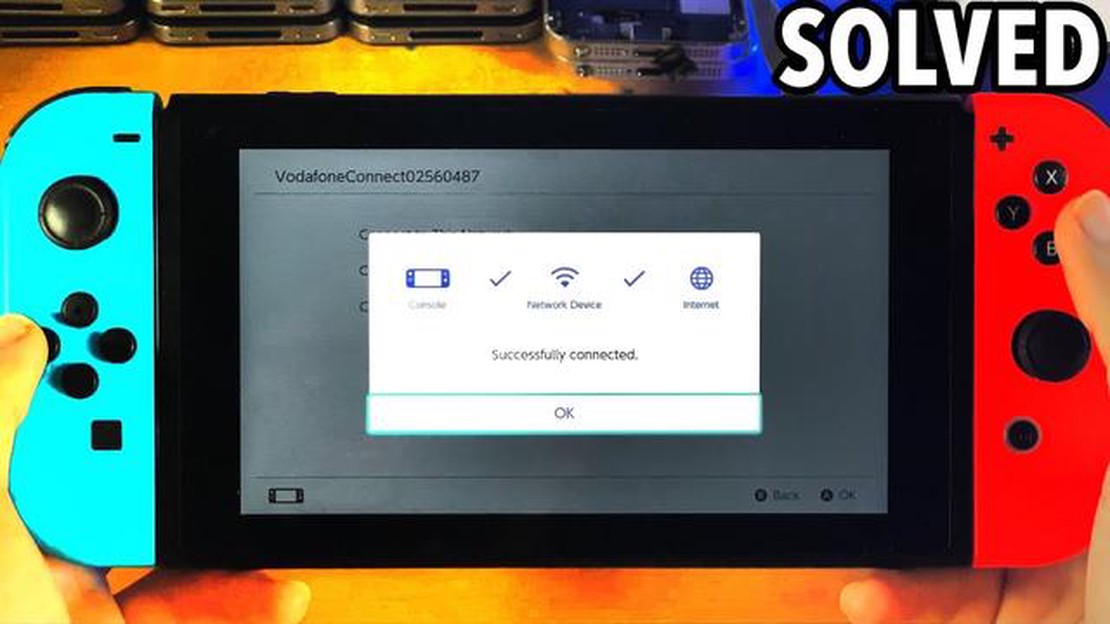
A stabil internetkapcsolat létfontosságú a Nintendo Switch online játékának élvezetéhez. Azonban, mint minden más eszközön, a Switch-en is előfordulhatnak néha olyan kapcsolódási problémák, amelyek megzavarják a játékélményt. Ha problémákat tapasztalsz a Switch internetkapcsolatával kapcsolatban, ne aggódj - számos hibaelhárítási lépést tehetsz, hogy újra zökkenőmentesen működjön.
Az egyik első dolog, amit meg kell tenned, ha a Switch-ednek gondjai vannak az internetkapcsolattal, hogy ellenőrizd a Wi-Fi beállításokat. Győződjön meg róla, hogy a Wi-Fi router hatótávolságán belül van, és hogy a jel erős. Ha egy adott Wi-Fi hálózathoz való csatlakozással van gond, próbálja meg újraindítani a Switch-et és az útválasztót a kapcsolat frissítése érdekében. Ezenkívül győződjön meg róla, hogy a Switch a megfelelő hálózathoz csatlakozik, és hogy a Wi-Fi jelszó helyesen van megadva.
Ha a Wi-Fi beállításai megfelelőek, de továbbra is kapcsolódási problémákat tapasztal, próbálja meg a router bekapcsolását. Egyszerűen húzza ki a routert az áramforrásból, várjon néhány másodpercet, majd csatlakoztassa vissza. Ez gyakran megoldja a kisebb kapcsolódási problémákat, és frissíti az útválasztó beállításait. A hálózati ciklus elvégzése után ellenőrizze, hogy a Switch képes-e csatlakozni az internethez.
Ha ezek az alapvető hibaelhárítási lépések nem oldják meg a problémát, akkor lehet, hogy mélyebben bele kell ásnia magát a Switch hálózati beállításaiba. Lépjen be a Switch rendszerbeállításaiba, majd válassza az Internet > Internetbeállítások menüpontot. Innen manuálisan konfigurálhatja a hálózati kapcsolatot, vagy törölheti az esetlegesen problémát okozó meglévő hálózati beállításokat. Ha a hálózat kézi konfigurálása mellett dönt, győződjön meg róla, hogy megadja a helyes SSID-t, jelszót és egyéb hálózati beállításokat.
Ha minden más nem sikerül, érdemes megfontolni a Switch hálózati beállításainak visszaállítását a gyári alapbeállításokra. Ez eltávolítja a mentett Wi-Fi hálózatokat, és visszaállítja a hálózati beállításokat az eredeti állapotukba. Ne feledje, hogy ez eltávolítja az Ön által beállított egyéni beállításokat és preferenciákat is. A hálózati beállítások visszaállításához válassza a Rendszerbeállítások > Internet > Internetbeállítások > Beállítások módosítása > Beállítások visszaállítása menüpontot. A hálózati beállítások visszaállítása után próbáljon meg újra csatlakozni az internethez, és nézze meg, hogy megoldódott-e a probléma.
Ne feledje, hogy az internetkapcsolat problémáinak elhárítása a Nintendo Switch esetében néha próbálgatással és hibával jár. Fontos, hogy legyen türelmes, és próbáljon ki különböző megoldásokat, amíg meg nem találja a számára megfelelőt. Ha követi ezeket a hibaelhárítási lépéseket, akkor a Switch ismét online lesz, és zavartalanul élvezheti a játékokat.
Ha internetkapcsolati problémákat tapasztalsz Nintendo Switch készülékeden, több hibaelhárítási lépést is kipróbálhatsz a probléma megoldása érdekében. Íme néhány lépés, amely segíthet a probléma megoldásában:
Ha a fenti lépések egyike sem oldja meg az internetkapcsolati problémákat, további segítségért forduljon a Nintendo ügyfélszolgálatához. Ők segíthetnek a hibaelhárításban és további megoldásokkal szolgálhatnak.
Olvassa el továbbá: Hogyan javítsuk a Facebook 'Valami rosszul sült el' hibát Frissítve 2023
Ne feledje, hogy a stabil internetkapcsolat elengedhetetlen az online játékhoz és a Nintendo Switch összes funkciójának eléréséhez. Ha követi ezeket a hibaelhárítási lépéseket, remélhetőleg újra zökkenőmentesen működhet az internetkapcsolata.
A stabil és megbízható internetkapcsolat elengedhetetlen a Nintendo Switch zökkenőmentes játékélményéhez. Vannak azonban olyan esetek, amikor problémák merülnek fel az internetkapcsolattal kapcsolatban. Íme néhány gyakori probléma, amellyel a Switch-felhasználók szembesülnek, és azok lehetséges megoldásai:
Ne feledje, hogy az internetkapcsolati problémák elhárítása próba és hiba folyamat lehet. Ha egy megoldás nem működik, próbáljon ki egy másikat, amíg meg nem találja azt, amelyik megoldja a problémát. Továbbá, ha a probléma továbbra is fennáll, további segítségért forduljon a Nintendo ügyfélszolgálatához.
Ha internetkapcsolati problémákat tapasztalsz Nintendo Switch készülékeden, néhány lépést tehetsz a hibaelhárítás és a probléma megoldása érdekében. A következőket teheti:
Olvassa el továbbá: Google Pixel 2 képernyő fekete és nem kapcsol be: Hibaelhárítási útmutató
A következő lépéseket követve képesnek kell lennie arra, hogy elhárítsa és megoldja az internetkapcsolati problémákat Nintendo Switch készülékén. Élvezze a zavartalan játékmenetet!
Ha problémái vannak a Nintendo Switch csatlakoztatásával az internethez, próbálja ki a következő hibaelhárítási lépéseket: 1. Ellenőrizze az internetkapcsolatot. 2. Indítsa újra a Nintendo Switch készüléket. 3. Menjen közelebb a Wi-Fi routerhez. 4. Távolítson el minden VPN- vagy proxy-beállítást. 5. Frissítse a Nintendo Switch rendszerszoftverét.
Több oka is lehet annak, hogy a Nintendo Switch nem csatlakozik a Wi-Fihez. Néhány lehetséges ok a következő: 1. Gyenge Wi-Fi jel. 2. Helytelen Wi-Fi jelszó. 3. Hálózati torlódás. 4. Router-kompatibilitási problémák. 5. Szoftverhibák. A hibaelhárítási lépések, például a Wi-Fi jelerősségének ellenőrzése és a helyes jelszó használatának biztosítása segíthet a probléma megoldásában.
Igen, a Nintendo Switch-et vezetékes kapcsolat segítségével is csatlakoztathatja az internethez. Ehhez szükséged lesz egy olyan USB LAN-adapterre, amely kompatibilis a Nintendo Switch-tel. Egyszerűen csatlakoztasd a LAN-adaptert a Nintendo Switch dokkoló USB-portjához, és csatlakoztasd az Ethernet-kábelt a LAN-adapterhez. Ezután menj a Nintendo Switch internetbeállításaihoz, és a beállítás befejezéséhez válaszd a “Vezetékes kapcsolat” lehetőséget.
Több oka is lehet annak, hogy a Nintendo Switch internetkapcsolata lassú. Néhány lehetséges ok a következő: 1. Gyenge Wi-Fi jel. 2. Hálózati torlódás. 3. Távolság a Wi-Fi routertől. 4. A 2,4 GHz-es Wi-Fi-sáv használata az 5 GHz-es sáv helyett. 5. Ugyanahhoz a hálózathoz csatlakoztatott eszközök nagy száma. A hibaelhárítási lépések, például az útválasztóhoz való közelebb költözés, az 5GHz-es sáv használata és a csatlakoztatott eszközök számának csökkentése segíthet javítani az internetkapcsolat sebességét.
A Nintendo Switch internetkapcsolat sebességének teszteléséhez használhatja a konzol beépített internetsebesség-teszt funkcióját. Az alábbi módon végezheti el: 1. Menjen a Nintendo Switch “Rendszerbeállítások” menüpontjába. 2. Görgess lefelé, és válaszd ki a menüből az “Internet” menüpontot. 3. A sebességteszt elindításához válassza a “Test Connection” (Kapcsolat tesztelése) lehetőséget. A konzol meg fogja mérni az internetkapcsolatod le- és feltöltési sebességét. Ne feledje, hogy a tényleges sebesség különböző tényezőktől, például a hálózat túlterheltségétől és a jelerősségtől függően változhat.
Samsung Galaxy S22 újraindítása Ha Önnek Samsung Galaxy S22 készüléke van, és problémái vannak a készülékkel, hasznos hibaelhárítási lépés lehet az …
Cikk elolvasásaA Microsoft videohitelesítőt jelent be a mély hamisítások felderítésére A Microsoft bejelentette a hamisított videók felderítésére szolgáló új eszköz, …
Cikk elolvasásaHogyan nézheted a 60 percet élőben online kábel nélkül Ha rajong a népszerű 60 Minutes című hírműsorért, de nincs kábeltévéje, akkor talán azon …
Cikk elolvasásaA Sonos Roam Bluetooth nem csatlakozik problémájának javítása A Sonos Roam egy hordozható intelligens hangszóró, amely kiváló minőségű hangzást és …
Cikk elolvasásaHogyan javítható a Galaxy Note8, amely túlmelegedési üzenetet mutat, és folyamatosan újraindul magától A túlmelegedés gyakori probléma, amellyel a …
Cikk elolvasása13 A legjobb modem a spektrumhoz 2023-ban A mai összekapcsolt világban elengedhetetlen a megbízható és gyors internetkapcsolat. Akár filmeket …
Cikk elolvasása